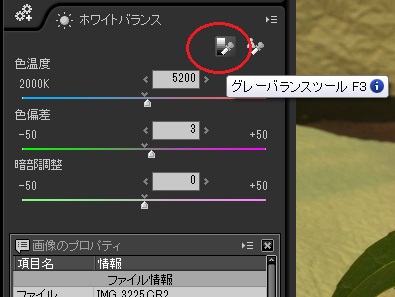
白熱灯や蛍光灯などの光線の下で撮影した写真の色が、見たときのイメージと異なるときがある。ホワイトバランスが崩れているからだ。今回は、この補正のテクニックと画像編集ソフトの利用方法を併せて紹介したい。
【ポイント】補正しつつも雰囲気を残す。撮影時はRAWで保存したい。
1.画像編集ソフトによる色調節
<例 94_1> は、川口グリーンセンターで開催された第35回椿展の1枚だ。
百椿図アレンジの中から、豚の形の蚊取り線香入れ(ぶた蚊取りと呼ばれるらしい)と椿の組み合わせが面白い。会場全体は蛍光灯(昼白色か)による照明で、スポットライトは白熱灯という難しいミックス光線だ。カメラはオートホワイトバランスの設定だが、白いぶた蚊取りが黄色みがかり、上手く調整できない。これを画像編集ソフトで補正した経過と考え方を以下に示す。RAWでないと補正が難しい。
(1)グレーツールバランスによる補正
画像編集ソフトのグレーバランスツールを起動し、無彩
色の部分をマウスで四角く指定するだけで、指定箇所が
本来の無彩色になるよう色温度を修正してくれる。
ぶた蚊取りの耳を指定した。<例 94_2>に結果を示す
色温度は3933度ケルビンに補正され、ぶた蚊取りは本
来の白い上薬の色に戻った。
(2)ホワイトバランスを微調整する
冷たい印象なので、色温度調節スライダーで4300度ケ
ルビンに上げると、全体に僅かに赤みがかり会場の白熱
灯のスポットライトの雰囲気を残すことができた。
<例 94_3>に結果を示した。
(3)最後の仕上げ
ツバキの赤い色がくすんでいる。最後の調整として画像編集ソフト特有の
機能の記憶色1を適用すると<例 94_4> になる。印象通りに仕上がった。
2.用語解説
ホワイトバランス
太陽光や電球あるいは蛍光灯など、光源によって異なる光の色を調節する機能。「WB
( White Blance の略 )」と表記される場合もある。オートホワイトバランス(AWB)モード
に設定しておけば、カメラが自動的に補正してくれる。撮影者の意図に合わない場合は、
光源に応じてメニューからから選んだり、マニュアルで設定することもできる。
RAWデータ
RAW、読み方 ロウ 意味 生の。画像センサーが捉えた情報をそのまま記録する保存形式。
パソコンの画像処理ソフトなどを用いて現像という処理を行うことで初めて、JPEGなどに
変換できる。処理に手間がかかる反面、補正がしやすいなどのメリットがある。
< NHK趣味悠々 シーン別デジタルカメラ撮影術入門 >
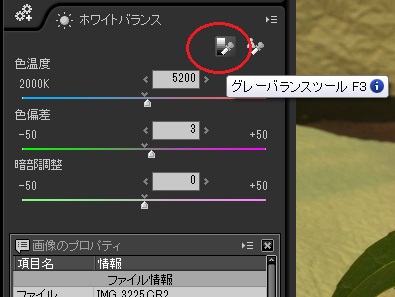

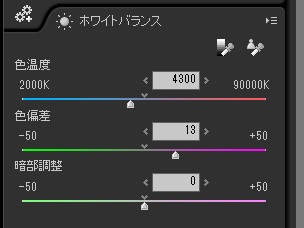
画像編集ソフトは、(株)市川ソフトラボラトリーの SILKYPIX Developer Studio Pro を使用している。
カラーモードに記憶色というカテゴリーがあり、記憶に残っているいわゆる綺麗な色を再現することができる。